由于个人手欠加上果子那比较封闭的系统特性,导致我被“安全锁定”了,无法再次输入锁屏密码,打了官方客户电话,给的帮助链接,无法按照里面的步骤操作,还告诉我所谓的图文并茂,于是又打了一通,还被对面的客服数落了下,说我没按照他的指示操作,WTF,我又不是故意的,你搞好角色关系好吗?下部手机铁定不是苹果了,希望我被打脸。吐槽完毕,下面说说具体如何进入恢复模式,以防后期备用。下面是针对较新的机型的(我理解就是去除了touchid,改为faceid的机型,老的机型可以参考我上面的官方给的链接)。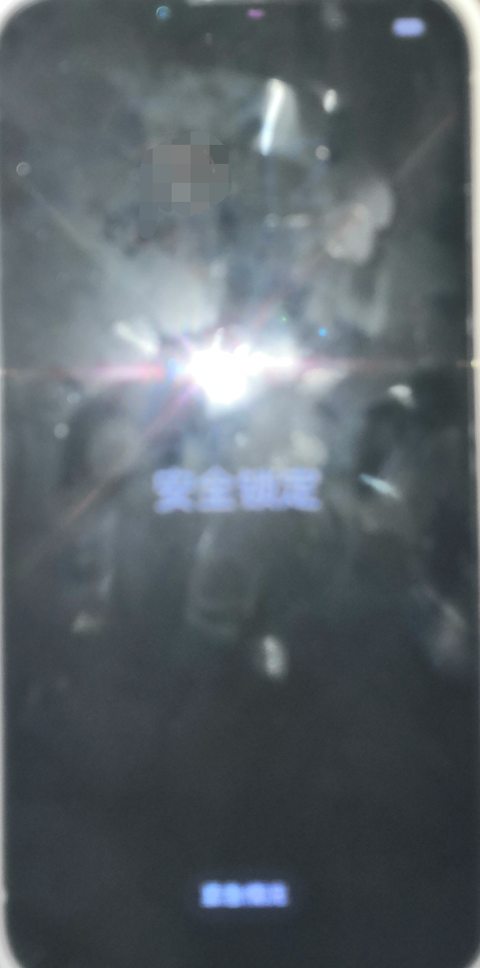
-
-
苹果数据线type-c或者usb-a(?) 一头先插入电脑。
-
按住侧边(右边)锁屏键的同时,把数据线另一头快速插入手机。
-
iTunes软件会出现恢复和更新iPhone的提示,这时点击恢复iPhone,等待iTunes连接服务器并且下载最新的固件包后恢复系统。
-
好了,以上就是在苹果系统被锁定后如何进入恢复模式还原的方法。


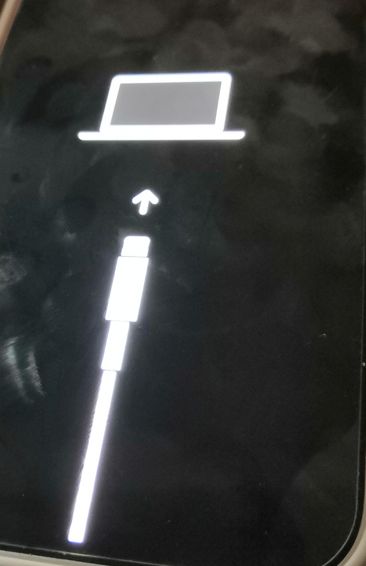
发表回复